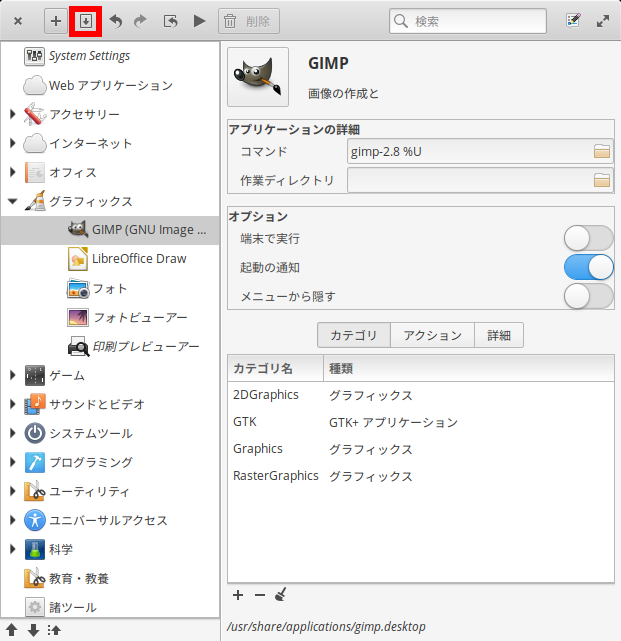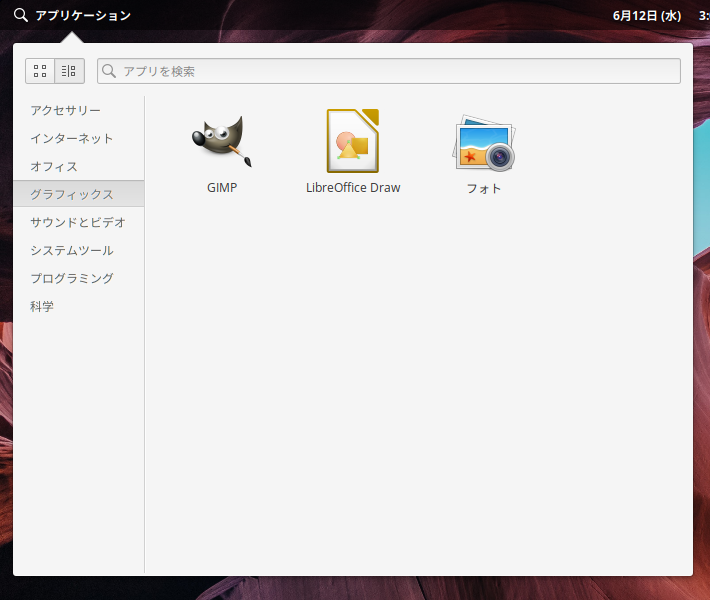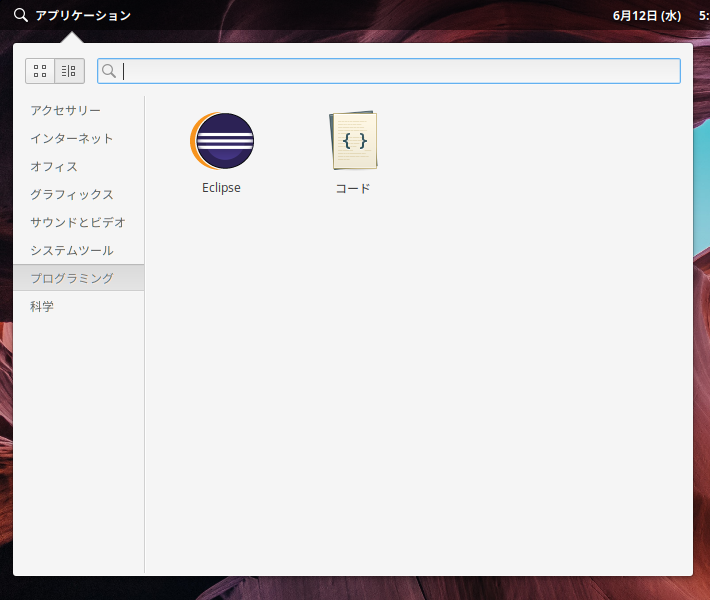- 1. 概要
- 2. インストール
- 3. 項目名を編集
- 4. 項目を追加
1. 概要
メニューの項目名等を編集しようとして・・・。
メニューエディタは、デフォルトでインストールされておらぬので
/usr/share/applications/gimp.desktop
を編集しようかと思えば、メニューの内容は、このファイルの記述のままでもない。
調べたら、「Can I edit the Application Menu? : elementaryos」の記載に、どうも「menulibre」が使えるらしいと書いてあります。
2. インストール
後述する「AppCenter」で、「menulibre」を検索して、インストールします。
3. 項目名を編集
「GIMP」の項目名が長くて、表示しきれないので、短くします。
「menulibre」は
「アプリケーション」→「アクセサリ」→「メニューエディタ」で起動します。
なんか、やな警告が出ていますが、無視します。
「グラフィック」「GIMP」
項目名の箇所
「GIMP (GNU Image Manipulation Program)」を「GIMP」に書き換えて
「保存」
「GIMP」の項目名が変更されました。
4. 項目を追加
「Eclipse」を手動でインストールすることになったので、メニューへは組み込まれません。
以下の手順で組み込みます。
メニューエディタを起動して
「プログラミング」を選択して
「+」
「ランチャを追加」
「コマンド」にプログラムのフルパスを
「アイコン」に「eclipse.xml」を設定して
保存します。
メニューに組み込まれました。
|